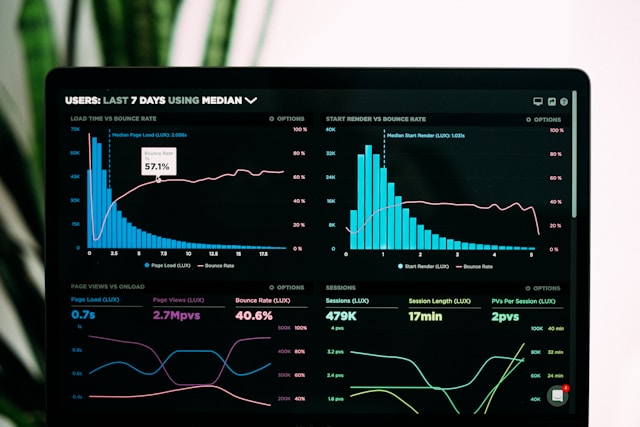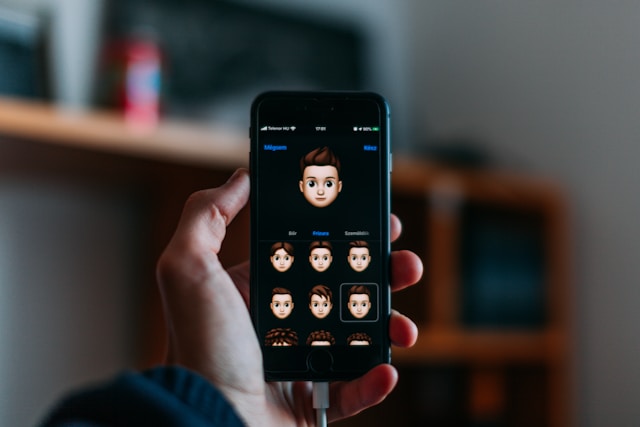La fonction de recherche est l'une des plus importantes sur presque toutes les plateformes de médias sociaux. Elle aide les utilisateurs à trouver facilement des personnes, des contenus et des éléments spécifiques. Pour rendre la navigation plus fluide, la fonction de recherche sur des plateformes comme X, anciennement appelée Twitter, enregistre les entrées antérieures. Cela permet aux utilisateurs de parcourir rapidement leurs recherches récentes sans avoir à saisir à nouveau les mots-clés de la recherche. Cependant, la manière d'effacer l'historique de Twitter suscite souvent des inquiétudes.
Si la gestion de l'historique de vos recherches sur Twitter peut s'avérer essentielle, il peut également être nécessaire d'effacer vos suggestions de recherche. Heureusement, vous pouvez effectuer cette action sur l'application mobile et la version web de la plateforme. Ce guide explique comment effacer l'historique de Twitter, en couvrant le processus d'effacement de l'historique de navigation de Twitter. Il traite également de la modification des paramètres sur X, anciennement connu sous le nom de Twitter.
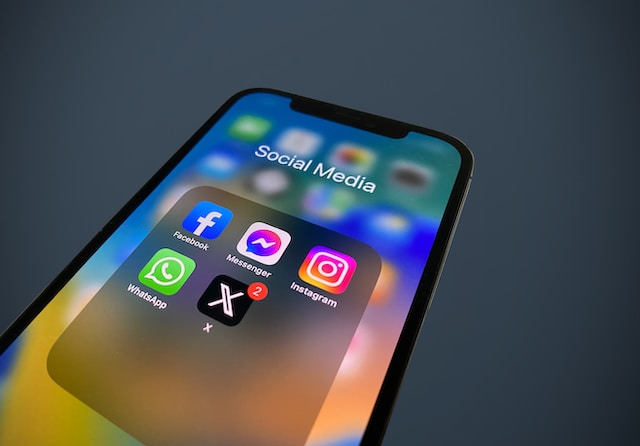
Comment effacer l'historique de recherche de Twitter : Effacer vos anciennes entrées de recherche
Bien que Twitter enregistre vos recherches passées, il permet également aux utilisateurs d'effacer leur historique si nécessaire. L'historique de vos recherches sur la plateforme sociale n'est sauvegardé que localement sur l'appareil sur lequel vous avez effectué la recherche. De ce fait, la confidentialité de vos recherches est mieux assurée puisque vous êtes le seul à pouvoir y accéder. En contrepartie, l'effacement de ces recherches de vos appareils garantit leur suppression complète. Cependant, il existe des incertitudes quant à la manière d'effacer l'historique des recherches sur Twitter.
Comment effacer l'historique de Twitter sur iPhone
Les versions mobiles de X, anciennement connu sous le nom de Twitter, sont devenues le moyen le plus populaire d'accéder à la plateforme. En particulier, la version iOS de X est restée massivement utilisée. C'est pourquoi la plupart des actions des utilisateurs sur la plateforme émanent de l'application iOS. Comme les autres versions, cette application stocke l'historique des recherches récentes d'un utilisateur. C'est pourquoi ces utilisateurs demandent souvent comment effacer l'historique de Twitter sur l'iPhone.
Il existe cinq étapes rapides pour mener à bien cette action :
- Tout d'abord, ouvrez l'application X, anciennement connue sous le nom de Twitter, sur votre iPhone et assurez-vous que vous vous êtes connecté à votre compte. L'application vous placera automatiquement sur votre page d'accueil.
- Depuis la page d'accueil, appuyez sur l'icône de recherche en bas pour accéder à la page de recherche.
- Appuyez sur la barre de recherche en haut de la page de recherche. L'historique de vos recherches apparaît immédiatement sous l'en-tête "Recherches récentes", sous la barre de recherche. Vous verrez un bouton "X" à côté de l'en-tête "Recherches récentes".
- Appuyez sur le bouton "X". Le bouton devient immédiatement "Effacer".
- Appuyez sur "Effacer" et l'application supprimera l'historique de votre iPhone.
Une fois de plus, l'application mobile offre un moyen simple de naviguer dans le service de médias sociaux. Par conséquent, si vous vous demandez comment effacer l'historique de Twitter sur votre appareil iOS, cette application apaisera certainement votre curiosité.

Comment effacer l'historique de Twitter sur un téléphone Android

La version Android de l'application X, anciennement connue sous le nom de Twitter, enregistre également l'historique des recherches de l'utilisateur. Ce processus est automatique puisque l'application enregistre ces recherches une fois que l'utilisateur les a effectuées. Cependant, des questions se posent sur la manière d'effacer l'historique de Twitter sur les appareils Android. Bien qu'il n'y ait pas de grande différence avec la même action sur un iPhone, de subtiles disparités existent.
Voici donc quatre étapes pour effacer l'historique de recherche de Twitter sur votre appareil Android :
- Lancez d'abord l'application X sur votre appareil Android ; n'oubliez pas de garder votre compte connecté à l'application. La plateforme de médias sociaux vous place sur votre page d'accueil lorsque vous lancez l'application pour la première fois.
- Ensuite, ouvrez la page de recherche et appuyez sur la barre de recherche en haut de la page. L'historique de vos recherches sur la plateforme apparaîtra dans la section "Récents".
- Cliquez sur l'option "Effacer tout" à côté de l'en-tête "Récent".
- Confirmez votre choix pour terminer l'action.
À l'instar d'un appareil iOS, votre téléphone Android offre un moyen pratique d'accéder à X, anciennement connu sous le nom de Twitter. Là encore, l'application n'enregistre votre historique que localement. Par conséquent, si vous supprimez l'historique de l'application, il sera définitivement effacé.
Comment effacer l'historique de Twitter sur sa version Web
Malgré la popularité de l'application X, de nombreux utilisateurs continuent de fréquenter son site web, en particulier lorsqu'ils utilisent leur ordinateur personnel. La version web de bureau de la plateforme de médias sociaux conserve également l'historique lorsque les utilisateurs effectuent des recherches à l'intérieur du site sur le navigateur de leur ordinateur. Dans ce cas, les utilisateurs peuvent se renseigner sur la manière d'effacer l'historique de Twitter sur la version web de la plateforme.
Néanmoins, vous pouvez effacer l'historique de Twitter sur sa version web en quatre étapes :
- Lancez un navigateur sur votre ordinateur, chargez le site web de Twitter et connectez-vous à votre compte. Après vous être connecté à votre compte, le site web vous placera sur votre page d'accueil.
- Depuis votre page d'accueil, cliquez sur la barre de recherche située dans le coin supérieur droit de l'écran. Le site web affichera immédiatement une boîte contenant l'historique de vos recherches récentes.
- Identifiez et cliquez sur le bouton "Effacer tout" à côté de l'en-tête "Récent" dans la boîte de dialogue de l'historique de recherche. Le site web ouvrira une autre boîte sur l'écran, vous invitant à confirmer votre choix.
- Cliquez sur l'option rouge "Effacer" dans la boîte de dialogue pour confirmer votre demande.
Le site de médias sociaux efface immédiatement l'historique de recherche de votre ordinateur. La plateforme enregistre vos recherches, mais offre également un moyen rapide de les supprimer. Étant donné que de nombreux utilisateurs ne souhaitent pas conserver leur historique de recherche, cette disposition est tout à leur avantage.

Comment effacer les suggestions de l'historique de Twitter : Effacer vos sujets suggérés
Outre l'historique des recherches sur Twitter, les suggestions de recherche sur la plateforme peuvent également poser problème. Les suggestions de recherche comprennent les éléments que la plateforme affiche dans vos fils d'actualité et les tendances basées sur vos interactions précédentes. Il s'agit notamment des messages que vous partagez, des personnes que vous suivez et des sujets avec lesquels vous interagissez d'une autre manière. Que se passe-t-il si vous n'êtes pas d'accord avec les suggestions que vous recevez ? Dans ce cas, on se demande comment effacer les suggestions de l'historique de Twitter.
Pour effacer vos suggestions d'historique sur X, anciennement connu sous le nom de Twitter, vous devez passer par vos paramètres et les mettre en œuvre. Voici sept étapes rapides pour effacer ces suggestions :
- Ouvrez l'application Twitter ou le site web et connectez-vous à votre compte. Vous arriverez automatiquement sur votre page d'accueil.
- Sur la page d'accueil, sélectionnez "Paramètres et assistance". Un mini-menu déroulant s'affiche, proposant plusieurs options.
- Parmi les options disponibles, choisissez "Paramètres et confidentialité". La plateforme de médias sociaux ouvre immédiatement une nouvelle page.
- Sur la page suivante, choisissez "Confidentialité et sécurité". Là encore, l'application vous conduit à une nouvelle page affichant plusieurs options.
- Choisissez "Contenu que vous voyez" et l'application ouvrira une nouvelle page avec plusieurs options disponibles.
- Ouvrez vos "Intérêts" et vous verrez une liste complète de tous les sujets avec lesquels vous avez interagi au fil du temps. Vous verrez également une case à cocher en regard de chaque élément de la liste.
- Faites défiler la liste et décochez tous les sujets que vous souhaitez supprimer de vos suggestions d'historique.
Vous verrez des centaines de sujets classés par ordre alphabétique. Vous pouvez supprimer certaines rubriques de vos recommandations et de votre fil d'actualité en les décochant. Bien que vous ne puissiez pas ajouter manuellement des sujets à vos centres d'intérêt, ils sont étroitement liés à votre activité et à votre profil.
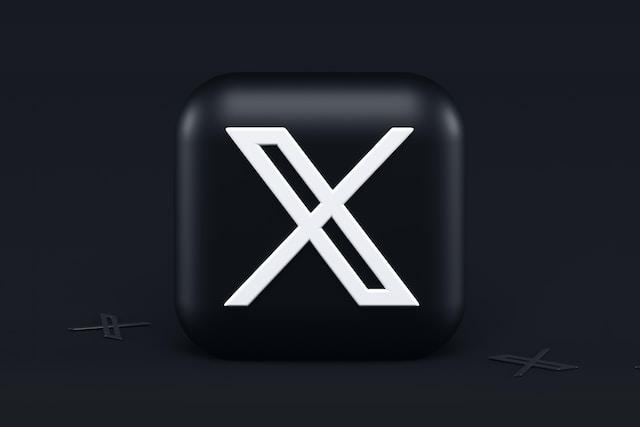
Comment effacer l'historique de navigation de Twitter : Effacer vos données de navigation de l'application et du site Web
Lorsque vous naviguez sur Twitter, également connu sous le nom de X, votre appareil stocke des miettes de données relatives à votre activité de navigation. Tout d'abord, votre application mobile enregistre des données de cache pour vous aider à charger les pages plus rapidement si vous les visitez à nouveau. D'autre part, votre navigateur web enregistre votre historique de navigation, décrivant votre activité sur la plateforme. Cependant, les utilisateurs ne savent pas toujours comment effacer l'historique de navigation de Twitter sur leurs appareils. Voyons cela de plus près.
Comment effacer l'historique de navigation de Twitter sur votre Android ?
L'effacement de l'historique de navigation sur la version Android de votre application X est simple. Une fois de plus, cette application recueille des données à partir de votre historique de navigation. Ces données contiennent des miettes de votre activité passée et vous aident à naviguer dans l'application de manière plus fluide. Cependant, cet historique peut entraîner un ralentissement de votre appareil lorsqu'il s'accumule pendant une longue période. Vous pouvez donc vous demander comment effacer l'historique de Twitter pour améliorer les performances de votre appareil Android.
Voici quatre étapes pour mener à bien cette action :
- Dans votre liste d'applications, appuyez longuement sur l'application X, anciennement connue sous le nom de Twitter. Plusieurs options apparaissent alors.
- Choisissez "App info", et les informations concernant cette application apparaîtront sur une nouvelle page.
- Choisissez l'option "Utilisation du stockage" ou "Stockage" dans la liste qui s'affiche.
- Ensuite, appuyez sur l'option "Vider le cache".
Immédiatement, l'icône de l'application s'efface pendant un certain temps et le cache se situe à 0B. En revenant à l'application, vous remarquerez que vos interactions passées et vos données sauvegardées ont été effacées.
Comment effacer l'historique de navigation de Twitter sur votre iPhone
Les iPhones disposent également d'un système intégré pour effacer les données de navigation et le cache des applications. Mais l'application X, également connue sous le nom de Twitter, offre une autre option intéressante. Il s'agit de naviguer dans vos paramètres et d'effacer votre stockage média et web. Donc, si vous vous demandez comment effacer l'historique Twitter de vos activités de navigation sur votre iPhone, cela vous sera utile.
Voici huit étapes pour mener à bien cette action.
- Ouvrez l'application Twitter sur votre iPhone ; assurez-vous toujours d'être connecté à votre compte.
- Depuis votre page d'accueil, appuyez sur l'avatar de votre profil dans le coin supérieur gauche de l'écran pour ouvrir le menu latéral.
- Faites défiler le menu et appuyez sur "Paramètres et assistance".
- Ensuite, allez dans "Paramètres et vie privée".
- Dans les options, choisissez "Accessibilité, affichage et langues". L'application vous emmène sur une autre page.
- Appuyez sur l'option "Utilisation des données" et faites défiler jusqu'à l'en-tête "Stockage". Vous verrez deux options sous ce titre, "Stockage des médias" et "Stockage Web".
- Appuyez sur "Stockage média" et effacez le stockage.
- Retournez à "Web Storage" et effacez tout.
Après avoir effacé l'historique de votre application de cette manière, vous devrez recharger toutes les données qui permettent de charger les pages plus rapidement. Cela signifie que le chargement de vos pages peut prendre plus de temps avant que les données ne s'accumulent à nouveau.
Comment effacer l'historique de Twitter pour la navigation sur la version Web
Lorsque vous naviguez sur la version web de Twitter, également connue sous le nom de X, votre historique est enregistré directement dans votre navigateur web. Pour effacer cet historique, vous devez donc aller dans l'historique de votre navigateur et l'effacer à partir de là. Ce processus a suscité la curiosité des gens. C'est pourquoi on se demande comment effacer l'historique de Twitter de son navigateur web.
Ces trois étapes rapides vous guideront :
- Lancez votre navigateur web et ouvrez votre historique. En cliquant sur CTRL + H sur votre ordinateur personnel, vous ouvrez votre historique.
- Une fois que le navigateur a ouvert votre historique, choisissez "Effacer les données de navigation", utilisez les filtres pour choisir une plage, puis supprimez.
- Pour protéger les autres éléments de votre historique, vous pouvez toujours supprimer votre historique Twitter l'un après l'autre.
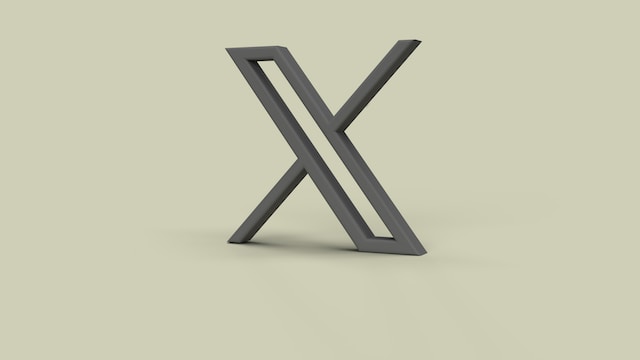
Comment modifier les paramètres sur Twitter : Ajuster vos préférences personnelles
Bien que la plupart des gens utilisent Twitter pour interagir avec d'autres personnes, les préférences varient d'un utilisateur à l'autre. Les paramètres de la plateforme, largement ajustables, permettent aux utilisateurs de jouer avec les fonctionnalités pour obtenir différents effets. Toutefois, certaines questions se posent quant à la manière de modifier les paramètres sur Twitter, également connu sous le nom de X.
Pour trouver vos paramètres Twitter :
- Allez au bas du menu de gauche.
- Choisissez l'option "Paramètres et assistance".
- Ensuite, ouvrez vos "Paramètres et vie privée", ce qui vous permettra de modifier votre compte.
- Dans la rubrique "Paramètres et confidentialité", vous pouvez modifier vos informations de sécurité.
Pour modifier les paramètres relatifs à votre activité sur la plateforme, accédez à vos paramètres de "Confidentialité et sécurité". Vous pouvez y ajuster vos préférences en matière d'audience et de marquage, le contenu que vous voyez et la découvrabilité. Vous pouvez également ajuster les paramètres relatifs au partage et à la personnalisation de vos données.
D'autres paramètres concernent les notifications, l'accessibilité, la vérification des primes et la monétisation. Vos paramètres "Audience et marquage" permettent d'adapter les personnes qui peuvent voir votre contenu et interagir avec lui. Mais dans certains cas, ces paramètres limitent également la croissance sur la plateforme. Il est parfois préférable de supprimer les tweets avec lesquels vous pensez que les gens ne devraient pas interagir. Ce facteur peut entraîner la nécessité de supprimer ces tweets en grand nombre.
C'est pourquoi TweetEraser, un service tiers, permet de filtrer et de supprimer les tweets en masse. Cette application web simple importe les archives de Twitter et effectue les tâches de suppression en un rien de temps. Elle est idéale pour les personnes qui ont besoin de nettoyer leur profil, car elle ne partage pas les promotions sur leur profil. Commencez àfiltrer et à nettoyer votre timeline Twitter dès aujourd'hui!